Thông tin liên hệ
- 036.686.3943
- admin@nguoicodonvn2008.info

Bắt đầu với Windows 10 build 9926, nhật ký Windows Update không còn được lưu vào "%windir%\Windowsupdate.log" nữa.
Client Windows Update hiện sử dụng Event Tracing for Windows (ETW) để tạo nhật ký chẩn đoán được lưu dưới dạng file .etl trong thư mục "%windir%\Logs\WindowsUpdate". Phương pháp này cải thiện hiệu suất và giảm mức sử dụng dung lượng ổ đĩa. Tuy nhiên, các bản ghi không thể đọc được ngay lập tức.
Bài viết sau đây sẽ hướng dẫn bạn cách đọc nhật ký Windows Update trong Windows 10.
Lưu ý: Bạn phải đăng nhập với quyền admin để có thể thực hiện tùy chọn này.
1. Mở PowerShell với quyền admin.
2. Sao chép và dán lệnh sau vào PowerShell và nhấn Enter.
Get-WindowsUpdateLog
Lưu ý: Khi chạy xong, thao tác này sẽ tạo file WindowsUpdate.log trên desktop của bạn. Sẽ mất một lúc để hoàn thành.
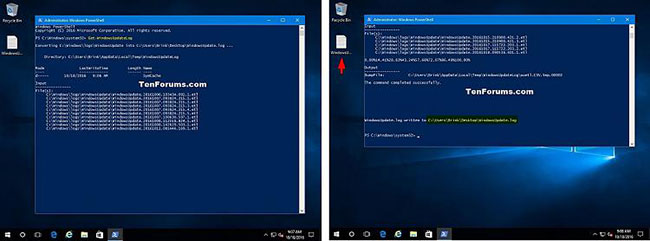
3. Khi hoàn tất, hãy mở file WindowsUpdate.log trên desktop để đọc nhật ký Windows Update của bạn.
Lưu ý: File WindowsUpdate.log chỉ là file nhật ký tĩnh và sẽ không cập nhật trừ khi bạn lặp lại tùy chọn này một lần nữa.
1. Mở menu Quick Link Win + X và nhấp để truy cập Event Viewer.
2. Trong bảng điều khiển bên trái của Event Viewer, điều hướng đến vị trí bên dưới và mở nhật ký Operational:
Applications and Service Logs\Microsoft\Windows\WindowsUpdateClient
3. Bây giờ, bạn có thể chọn nhật ký sự kiện trong bảng điều khiển ở giữa của Event Viewer để xem chi tiết của chúng.
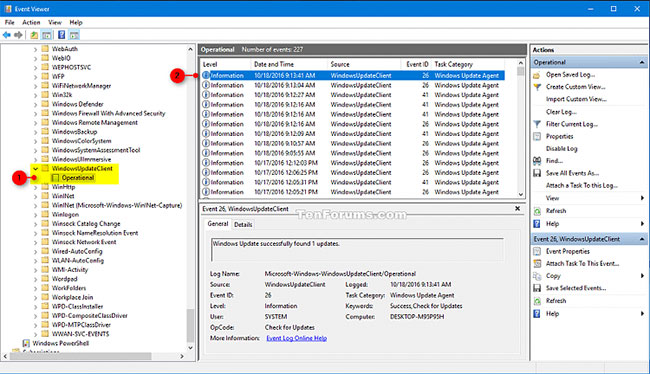
1. Tải file Get_Windows_Update_event_logs.bat.:
https://www.tenforums.com/attachments/tutorials/329674d1619533254-read-windows-update-logs-windows-10-a-get_windows_update_event_logs.bat
Nội dung file BAT để tham khảo:
:: This script was created by Matthew Wai at TenForums.com/members/matthew-wai.html
:: https://www.tenforums.com/tutorials/67283-read-windows-update-logs-windows-10-a.html
::—————————————————————————————————————————————————————————————————————————————————————
@echo off & mode con cols=75 lines=6 & Title Collecting data from Event Viewer...
Echo.&Echo Searching Event Viewer for logs about Windows Update.
Echo Please wait for a while.
::=====================================================================================
Set "+=HKCU\Software\Microsoft\Windows\CurrentVersion\Explorer\User Shell Folders"
For /F "tokens=* " %%# in ('Reg Query "%+%" /V Desktop') Do (Set "#=%%#")
Set "#=%#:*REG_EXPAND_SZ =%"
For /F "delims=" %%# in ('Echo "%#%"') Do (Set "#=%%#")
Set "[Desktop]=%#:~1,-1%" & For /f "tokens=2 delims==" %%# in (
'WMIC OS Get localdatetime /value') Do (Set "T=%%#")
Set "Y=%T:~0,4%" & Set "M=%T:~4,2%" & Set "D=%T:~6,2%"
Set "H=%T:~8,2%" & Set "#=%T:~10,2%" & Set "S=%T:~12,2%"
Set "[File]=%Temp%\Update events %Y%-%M%-%D% at %H%-%#%-%S%.txt"
::=====================================================================================
PowerShell $Host.UI.RawUI.BufferSize = New-Object Management.Automation.Host.Size(220,1000)
PowerShell Get-WinEvent -ProviderName 'Microsoft-Windows-WindowsUpdateClient'^|Select TimeCreated, Message^|FT -AutoSize>"%[File]%"
For %%# in ("%[Desktop]%\Update events*.txt") Do (Del "%%#")
Move "%[File]%" "%[Desktop]%">Nul
PowerShell "Start-Process Notepad.exe ""%[Desktop]%\Update events %Y%-%M%-%D% at %H%-%#%-%S%.txt"""
::—————————————————————————————————————————————————————————————————————————————————————
2. Lưu file Get_Windows_Update_event_logs.bat vào desktop.
3. Bỏ chặn và chạy file Get_Windows_Update_event_logs.bat.
4. Một Command Prompt sẽ mở và đóng, đồng thời lưu file với tên là ngày và giờ diễn ra hành động (trong ví dụ là Update events 2021-04-27 at 09-18-36.txt) trên desktop của bạn bao gồm file nhật ký Windows Update Client.
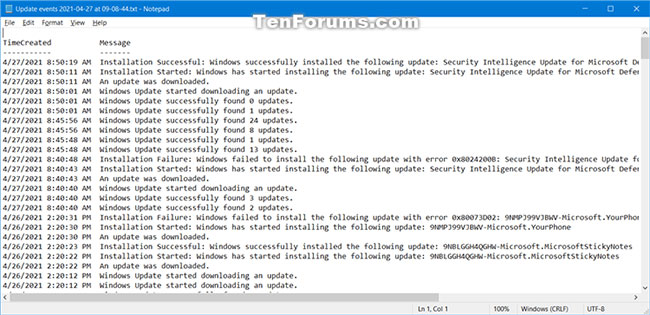
Chúc bạn thực hiện thành công!
Nguồn tin: Quantrimang.com
Ý kiến bạn đọc
Những tin mới hơn
Những tin cũ hơn
 Sửa lỗi không cài được .NET Framework 3.5 trên Windows
Sửa lỗi không cài được .NET Framework 3.5 trên Windows
 7 cách tốt nhất để mở file PSD mà không cần Photoshop
7 cách tốt nhất để mở file PSD mà không cần Photoshop
 Lệnh SELECT TOP trong SQL Server
Lệnh SELECT TOP trong SQL Server
 Hướng dẫn cài đặt Arch Linux cơ bản
Hướng dẫn cài đặt Arch Linux cơ bản
 Cách xóa lịch sử tìm kiếm thư mục, tập tin trên File Explorer
Cách xóa lịch sử tìm kiếm thư mục, tập tin trên File Explorer
 Cách sử dụng hàm XLOOKUP trong Excel
Cách sử dụng hàm XLOOKUP trong Excel
 8 điều nên và không nên làm khi sử dụng Wi-Fi công cộng lúc đi du lịch nước ngoài
8 điều nên và không nên làm khi sử dụng Wi-Fi công cộng lúc đi du lịch nước ngoài
 Cách tùy chỉnh hoàn toàn desktop Windows bằng Rainmeter
Cách tùy chỉnh hoàn toàn desktop Windows bằng Rainmeter
 Cách xóa hoàn toàn bất kỳ file Windows nào bằng SDelete
Cách xóa hoàn toàn bất kỳ file Windows nào bằng SDelete
 Cách xóa lịch sử truy cập camera lần cuối trên Windows 11
Cách xóa lịch sử truy cập camera lần cuối trên Windows 11
 Cách tạo P2P Mesh VPN với Tinc
Cách tạo P2P Mesh VPN với Tinc
 Tôi chật vật giữ lấy lương tâm
Tôi chật vật giữ lấy lương tâm
 Hướng dẫn sửa lỗi cố định cột, hàng Excel không hoạt động
Hướng dẫn sửa lỗi cố định cột, hàng Excel không hoạt động
 Cách bật, tắt chế độ tiết kiệm pin laptop Windows 11
Cách bật, tắt chế độ tiết kiệm pin laptop Windows 11
 Cách chia nhỏ file, cắt file dung lượng lớn thành nhiều file nhỏ
Cách chia nhỏ file, cắt file dung lượng lớn thành nhiều file nhỏ
 Cách tắt chia sẻ nhiều thiết bị trên Windows 11
Cách tắt chia sẻ nhiều thiết bị trên Windows 11
 Toán tử trong lập trình C
Toán tử trong lập trình C
 Cách chia sẻ lịch của bạn trong Outlook
Cách chia sẻ lịch của bạn trong Outlook
 Người có 3 điều này khi nói chuyện chứng tỏ EQ cao ngất, ai cũng muốn kết giao: Nếu bạn có cả 3 thì xin chúc mừng!
Người có 3 điều này khi nói chuyện chứng tỏ EQ cao ngất, ai cũng muốn kết giao: Nếu bạn có cả 3 thì xin chúc mừng!
 Cho đi yêu thương là một lựa chọn
Cho đi yêu thương là một lựa chọn
